|
Fireworks 制作立体旋转地球(1) 动画制作是Fireworks的特长,尤其结合Mask会制作出很多意想不到的效果,下面的旋转地球就是用Fireworks MX做出来的(其他版本的Fireworks 也一样可以做出),挺逼真吧! 本例使用圆形遮罩中运动的平面世界地图模拟地球的转动,涉及到的关键技术只有Mask,但要做到地球旋转连续流畅还是需要一点小技巧,希望下面的教程能够让你有一点收获。 读者应具有Fireworks的基本操作能力,特别要熟悉层面板和Select菜单操作。 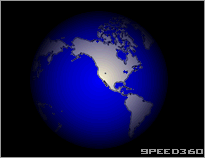
step1:先打开一张世界地图的图片,如图1。 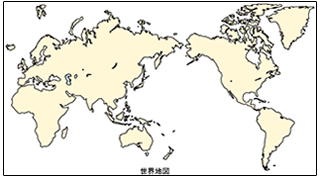 图1 step2:在工具栏点击  按钮,使用魔术棒工具在地图中白色区域点击一下,将图片中的白色变成选择区域,可仔细观察,有些微小的区域还是没有被选上,这时执行菜单命令“Select/Select
Similar”,将所有的白色都纳入选择区域,如图2。在使用魔术棒工具时,设置比较恰当的Tolerance参数,会使选择区域比较精确。 按钮,使用魔术棒工具在地图中白色区域点击一下,将图片中的白色变成选择区域,可仔细观察,有些微小的区域还是没有被选上,这时执行菜单命令“Select/Select
Similar”,将所有的白色都纳入选择区域,如图2。在使用魔术棒工具时,设置比较恰当的Tolerance参数,会使选择区域比较精确。
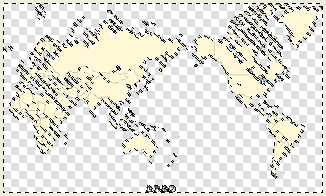 图2 step3:按下Delete键将图片中的白色全部删除,使用橡皮擦工具擦去不在选择区域中多余的部分,剩下的就是整个世界地图的轮廓了。当然你也可以轻松的给地图换上你喜欢的颜色,只需执行菜单命令“Select/Select Inverse”或快捷键“Ctrl+Shift+I”,就可以取得地图的选择区域了,然后在工具栏选择油漆桶工具,填充你所喜欢的颜色。 然后再克隆一个世界地图,将它们群组,两个地图的位置关系如图3。注意两地图一定要保持Y轴参数相同。 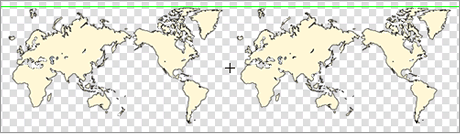 图3 |